Kun on kyse viittaamisesta niin laajalle levinneeseen työskentelytapaan kuin kaikkeen siihen liittyvään valokuvien muokkaaminen , meillä on käytössämme monia ohjelmia. Jotkut ilmaisia, toiset maksettuja, toiset yksinkertaisia ja toiset paljon monimutkaisempia. Mutta jos on kaksi, jotka yleensä erottuvat muista, nämä ovat Adobe Photoshop ja GIMP.
Kuten ehkä suurin osa teistä jo tietää, nämä kaksi nimikettä ovat tehokkaimpia ja täydellisimpiä, sekä kotitalouskäyttöön että ammattikäyttöön. Mutta tietysti näiden kahden välillä on selvä ero, ja se on se Adoben ehdotus on maksettu, eikä halpaa, kun taas GIMP on ilmainen. Tämä tarjoaa näiden alueiden edistyneimmille käyttäjille valinnan mahdollisuuden, joka parhaiten vastaa heidän tarpeitaan.

GIMP: llä on vielä parannettavia asioita Photoshopin saavuttamiseksi
Totuus on, että monet vertailevat molempia ehdotuksia toimivuuden suhteen, mutta tässä suhteessa on edelleen merkittäviä eroja. Ja meidän on pidettävä tämä mielessä puhuttaessa GIMP , tarkoitamme avoimen lähdekoodin projektiä kuvankäsittelyyn, joka on ollut kanssamme jo vuosia. Siksi se ei ole pysähtynyt kehittämiseen ja paranemiseen päivitysten perusteella.
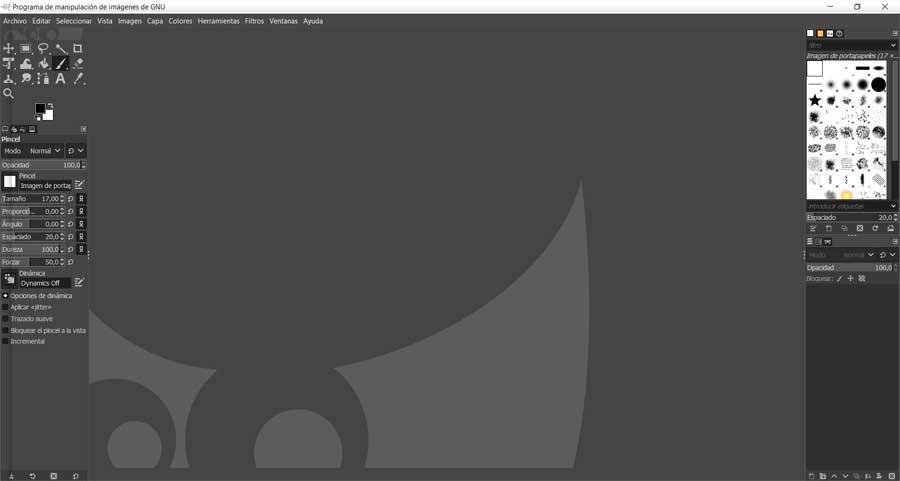
Siksi vertailut voimakkaisiin Adobe vaihtoehto , joka muuten on myös alan veteraani. Mutta on myönnettävä, että kaikesta sanotusta huolimatta sillä on tällä hetkellä joitain näkökohtia, joissa sen on edelleen kehittyvä hieman enemmän. Mutta tietenkin on otettava huomioon, että sen käytön kustannusero on käyttäjille erittäin suuri.
Siksi näissä samoissa linjoissa aiomme puhua joistakin asioista, jotka voimme tehdä Adobe-ohjelman kanssa, mutta se ei tue GIMP: tä. Tämä ei tarkoita, että ne ovat toimintoja, joita ei oteta käyttöön tulevaisuudessa, toistaiseksi sitä ei tunneta.
Jotkut Photoshopilla olevat toiminnot, jotka puuttuvat GIMP: stä
Aluksi katsomme kahden ohjelman välisiä eroja, kerromme sinulle, että aluksi tehtävät Adobe-ehdotuksen esittämät eivät tarjoa parempaa hallintaa. Tarkoitamme erityisesti, että täällä olevat työkalut avaavat laajemman valikoiman mahdollisuuksia GIMP: n suhteen.
On totta, että kun kyse on käyttäjän perustoiminnoista, molemmat ohjelmat ovat melko samankaltaisia, mutta kun tasomme, erot ovat selvempiä. Tämä on jotain, joka voidaan ekstrapoloida elementteihin, kuten harjoihin, joita voimme käyttää, paljon enemmän ja monipuolisempia Photoshop . Samalla voidaan mainita, että maksuohjelmalla on useita itsenäisiä korjausfunktioita, jokaisella on oma parametrit . Ilmaisella ehdotuksella on kuitenkin vain yksi vaihtoehto tässä suhteessa, huolimatta sen valtavasta käytöstä.
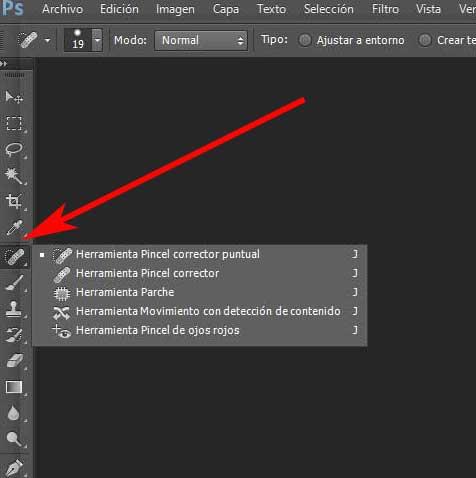
RAW-muodon tuki
Toisaalta on myös syytä tietää, että RAW-tiedosto muoto on yleistymässä. Itse asiassa sitä tukevien kameroiden määrä ei lopu kasvamaan, mikä ei rajoitu vain ammattimaisimpiin. RAW sisältää siis paljon enemmän tietoa kuin muut kuvamuodot, mikä kiitos Kamera Raaka, Photoshop voi myös käsitellä. Lisäksi, säännölliset päivitykset lisää yhteensopivuus uusien kameravalmistajien kanssa tässä suhteessa, jotta pystyt työskentelemään RAW: lla parhaalla mahdollisella tavalla.
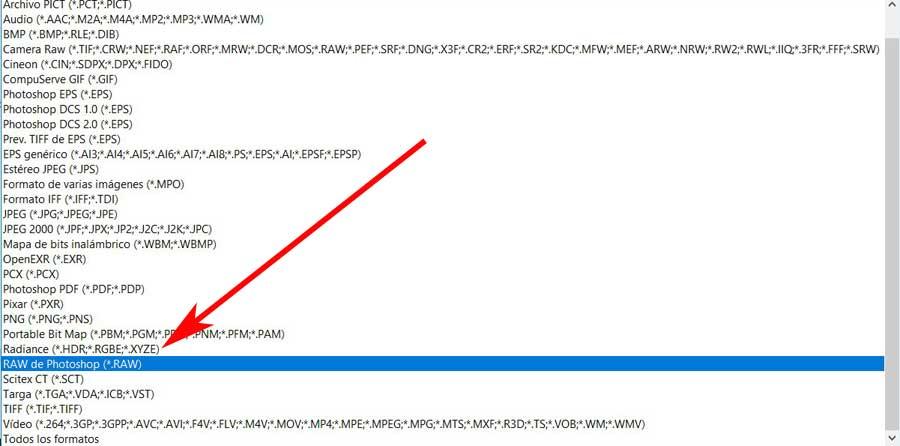
GIMP ei kuitenkaan voi tehdä tätä, koska meidän on käytettävä RAW-prosessoria muuntaaksesi tiedosto toiseen ohjelmaluettavaan muotoon, ennen kuin voimme muokata sitä. Samoin, vaikka se pystyy avaamaan Adoben PSD-tiedostot , on tapauksia, joissa se ei tee asioita oikein.
Puhtaammat, ammattimaisemmat versiot Adobe-ohjelmistolla
Toinen mainitsemisen arvoinen osio on, että Photoshop tarjoaa meille vähemmän tuhoavaa kuvankäsittelyä. Sanomme tämän, koska yksi tärkeimmistä parannuksista, jotka olemme nähneet ohjelman uusimmissa versioissa, on kuinka helppo on nyt tehdä tuhoamatonta muokkausta valinnoilla ja kerrokset . Tällä tavoin saavutetaan se, että alkuperäisen tiedoston vaihtamisen sijasta voimme käyttää monenlaisia toimintoja modifioida asioita käännetyllä tavalla.
Siksi meillä on Kumoa-painike, joka on meille erittäin hyödyllinen monissa yhteyksissä. Samanaikaisesti meidän on myönnettävä, että GIMP on parantunut paljon viime vuosina tässä mielessä, vaikka rikkomattomasta muokkauksesta on vielä parannettava. Jos teemme yksinkertaisia muokkauksia kuva ei ole mitään ongelmaa. Haittapuoli löytyy, kun sitä käytetään edistyneemmässä ja ammattimaisemmassa käytössä ohjelma .
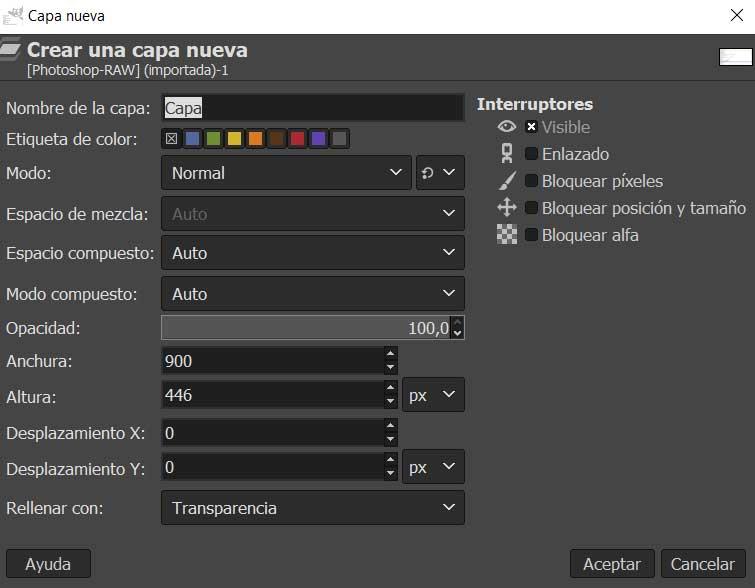
Toisaalta yksi tärkeimmistä eduista, joita Photoshop tarjoaa verrattuna GIMP: hen, on, että ensimmäisessä on CMYK-väritilan tuki. Sinun on tiedettävä, että tällä alalla on kaksi hallitsevaa värimoodia, joita ammattilaiset käyttävät: RGB ja CMYK. No, toinen ja edistynein, CMYK , on syvempi värialue, jolla on enemmän sävyjä, joiden avulla voit luoda realistisempia kuvia. Esimerkiksi tätä tilaa käyttävät tulostimet korkealaatuisimpiin töihin.
Mutta tietysti, kuten olet jo arvata voinut, avoimen lähdekoodin ohjelma GIMP ei tällä hetkellä tarjoa CMYK-työskentelytapaa. Siksi niille ammattilaisille, joiden täytyy muokata erittäin tarkasti CMYK: ää käyttämällä, GIMP ei toimi heidän puolestaan. Tämän sanominen on jotain, mikä on erityisen tärkeää niille, jotka suunnittelevat tulostuksensa hankkeet .
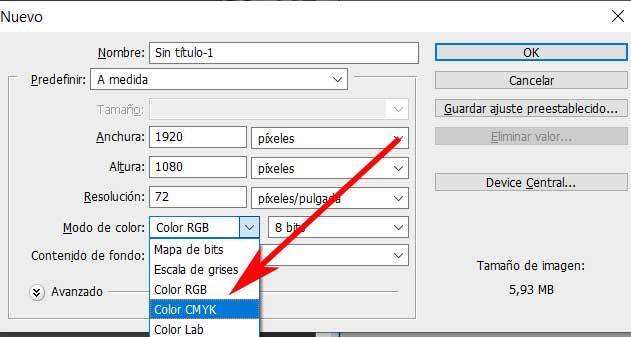
Enemmän tukea ja tukea Photoshopille kuin GIMP: lle
Lopuksi puhumme osiosta, jota voidaan pitää osan ulkopuolella muokkaus itse ohjelmoida. Erityisesti tarkoitamme kaikkea tarjottuun tukeen liittyvää asiaa, missä Photoshop voittaa maanvyörymän odotetusti. Vaikka tämän ohjelmiston takana on yksi maailman suurimmista ohjelmiston jättiläisistä, GIMP: n on kehittänyt vapaaehtoisryhmä.
Tämä ei tarkoita, että ilmainen ohjelma ei olisi kunnioitettava, päinvastoin, mutta todellista lopullista tukea ei voida verrata. Ja on, että tämä on yritys, jolla on valtava budjetti, ja kokonaisuus joukkue- omistettu auttamaan käyttäjiä. GIMP: n ongelmien ratkaisemiseksi meidän on kuitenkin liikuttava foorumeilla tai puhuttava muiden kanssa Käyttäjät suurimman osan ajasta.